 Operasi dan penyelenggaraan
Operasi dan penyelenggaraan
 Docker
Docker
 Cara Mengkonfigurasi Akses Nama Domain untuk Aplikasi Docker
Cara Mengkonfigurasi Akses Nama Domain untuk Aplikasi Docker
Cara Mengkonfigurasi Akses Nama Domain untuk Aplikasi Docker
Mengkonfigurasi aplikasi untuk mengakses nama domain tertentu dalam persekitaran Docker memerlukan langkah-langkah berikut: Buat rangkaian yang ditentukan pengguna dan tentukan rangkaian menggunakan pilihan-network. Apabila menjalankan bekas, gunakan pilihan -tambah untuk memetakan pelabuhan bekas permohonan ke port hos. Tambah rekod DNS dalam fail sistem /etc /host sistem tuan rumah dan selesaikan nama domain tersuai ke alamat IP bekas. Anda boleh mengakses aplikasi menggunakan nama domain tersuai.
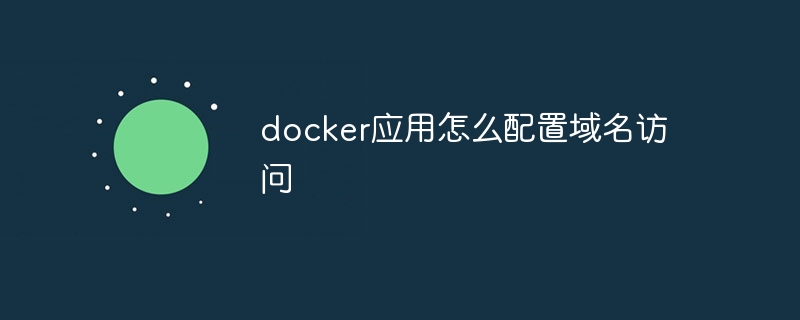
Akses Nama Domain Konfigurasi Aplikasi Docker
Bagaimana cara mengkonfigurasi aplikasi Docker untuk mengakses nama domain tertentu?
Mengakses aplikasi menggunakan nama domain dalam persekitaran Docker memerlukan langkah -langkah berikut:
1. Buat rangkaian tersuai
Buat rangkaian Docker yang ditentukan oleh pengguna yang mana bekas aplikasi akan menyambung.
<code class="sh">docker network create my-custom-network</code>
2. PETA PETA DAN NAMA DOMAIN
Apabila bekas sedang berjalan, gunakan pilihan untuk --publish pelabuhan bekas permohonan ke port hos. Pada masa yang sama, gunakan pilihan --network untuk menentukan rangkaian tersuai.
<code class="sh">docker run -d --name my-app \ -p 8080:80 \ --network my-custom-network \ my-app-image</code>
3. Tambahkan rekod DNS
Tambah rekod DNS ke fail /etc/hosts sistem tuan rumah dan selesaikan nama domain tersuai ke alamat IP bekas.
<code>127.0.0.1 my-app.local</code>
4. Akses aplikasi menggunakan nama domain
Sekarang anda boleh mengakses aplikasi menggunakan nama domain tersuai dalam penyemak imbas anda:
<code>http://my-app.local:8080</code>
Nota lain:
- Pastikan bekas sedang mendengar di pelabuhan yang sama yang dipetakan ke port tuan rumah.
- Jika anda menggunakan Docker Compose, anda boleh mengkonfigurasi nama domain dalam fail
docker-compose.yml. - Untuk peningkatan keselamatan, disyorkan untuk menyulitkan sambungan menggunakan sijil TLS.
Atas ialah kandungan terperinci Cara Mengkonfigurasi Akses Nama Domain untuk Aplikasi Docker. Untuk maklumat lanjut, sila ikut artikel berkaitan lain di laman web China PHP!

Alat AI Hot

Undresser.AI Undress
Apl berkuasa AI untuk mencipta foto bogel yang realistik

AI Clothes Remover
Alat AI dalam talian untuk mengeluarkan pakaian daripada foto.

Undress AI Tool
Gambar buka pakaian secara percuma

Clothoff.io
Penyingkiran pakaian AI

Video Face Swap
Tukar muka dalam mana-mana video dengan mudah menggunakan alat tukar muka AI percuma kami!

Artikel Panas

Alat panas

Notepad++7.3.1
Editor kod yang mudah digunakan dan percuma

SublimeText3 versi Cina
Versi Cina, sangat mudah digunakan

Hantar Studio 13.0.1
Persekitaran pembangunan bersepadu PHP yang berkuasa

Dreamweaver CS6
Alat pembangunan web visual

SublimeText3 versi Mac
Perisian penyuntingan kod peringkat Tuhan (SublimeText3)

Topik panas
 1655
1655
 14
14
 1414
1414
 52
52
 1307
1307
 25
25
 1254
1254
 29
29
 1228
1228
 24
24
 Cara keluar dari bekas dengan Docker
Apr 15, 2025 pm 12:15 PM
Cara keluar dari bekas dengan Docker
Apr 15, 2025 pm 12:15 PM
Empat cara untuk keluar dari Docker Container: Gunakan Ctrl D di terminal kontena masukkan perintah keluar di terminal kontena Gunakan Docker Stop & lt; container_name & gt; Perintah Gunakan Docker Kill & lt; container_name & gt; Perintah di terminal tuan rumah (keluar kuasa)
 Cara memulakan semula Docker
Apr 15, 2025 pm 12:06 PM
Cara memulakan semula Docker
Apr 15, 2025 pm 12:06 PM
Cara memulakan semula bekas Docker: Dapatkan ID Container (Docker PS); Hentikan bekas (Docker Stop & lt; container_id & gt;); Mulakan bekas (Docker Start & lt; container_id & gt;); Sahkan bahawa permulaan semula berjaya (Docker PS). Kaedah lain: Docker mengarang (Docker-Compose Restart) atau Docker API (lihat Dokumentasi Docker).
 Cara menyalin fail di Docker ke luar
Apr 15, 2025 pm 12:12 PM
Cara menyalin fail di Docker ke luar
Apr 15, 2025 pm 12:12 PM
Kaedah untuk menyalin fail ke tuan rumah luaran di Docker: Gunakan arahan CP Docker: Jalankan Docker CP [Options] & lt; Container Path & GT; & lt; PATH HOST & GT;. Menggunakan jumlah data: Buat direktori pada tuan rumah, dan gunakan parameter -V parameter untuk memasang direktori ke dalam bekas apabila membuat bekas untuk mencapai penyegerakan fail bidirectional.
 Cara memeriksa nama bekas Docker
Apr 15, 2025 pm 12:21 PM
Cara memeriksa nama bekas Docker
Apr 15, 2025 pm 12:21 PM
Anda boleh menanyakan nama kontena Docker dengan mengikuti langkah -langkah: Senaraikan semua bekas (Docker PS). Tapis senarai kontena (menggunakan arahan grep). Mendapat nama kontena (terletak di lajur "Nama").
 Cara Memulakan MySQL oleh Docker
Apr 15, 2025 pm 12:09 PM
Cara Memulakan MySQL oleh Docker
Apr 15, 2025 pm 12:09 PM
Proses memulakan MySQL di Docker terdiri daripada langkah -langkah berikut: Tarik imej MySQL untuk membuat dan memulakan bekas, tetapkan kata laluan pengguna root, dan memetakan sambungan pengesahan port Buat pangkalan data dan pengguna memberikan semua kebenaran ke pangkalan data
 Cara Memulakan Bekas oleh Docker
Apr 15, 2025 pm 12:27 PM
Cara Memulakan Bekas oleh Docker
Apr 15, 2025 pm 12:27 PM
Docker Container Startup Langkah: Tarik Imej Bekas: Run "Docker Pull [Mirror Name]". Buat bekas: Gunakan "Docker Buat [Pilihan] [Nama Mirror] [Perintah dan Parameter]". Mulakan bekas: Jalankan "Docker Start [Nama Container atau ID]". Semak Status Kontena: Sahkan bahawa bekas sedang berjalan dengan "Docker PS".
 Cara mengemas kini imej Docker
Apr 15, 2025 pm 12:03 PM
Cara mengemas kini imej Docker
Apr 15, 2025 pm 12:03 PM
Langkah -langkah untuk mengemas kini imej Docker adalah seperti berikut: Tarik tag imej terkini imej baru memadam imej lama untuk tag tertentu (pilihan) mulakan semula bekas (jika diperlukan)
 Cara Melihat Log dari Docker
Apr 15, 2025 pm 12:24 PM
Cara Melihat Log dari Docker
Apr 15, 2025 pm 12:24 PM
Kaedah untuk melihat log Docker termasuk: Menggunakan arahan Log Docker, contohnya: Log Docker Container_Name Gunakan arahan docker exec untuk menjalankan /bin /sh dan lihat fail log, contohnya: docker exec -it container_name /bin /sh; Cat /var/log/container_name.log Gunakan arahan log docker-compose compose, contohnya: docker-compose -f docker-com



